Sempre que você está navegando em um site em seu navegador, você vê a mensagem “O URL solicitado foi rejeitado. Consulte o seu administrador”? Isso geralmente ocorre quando os cookies estão corrompidos ou pode ser devido à manutenção do servidor.
—
Neste artigo, abordamos outros possíveis motivos que pode causar esse erro e também como corrigi-lo.
O que causa o erro”O URL solicitado foi rejeitado. Consulte o administrador”?
É muito difícil apontar uma única causa que seja responsável por este erro. Existem alguns fatores comuns que são responsáveis por causar esse erro no navegador da web. Alguns desses motivos comuns são:
O site pode estar fora do ar para fins de manutenção. Os dados do cache podem estar corrompidos. Seu navegador pode estar desatualizado. Superacumulação dos dados de navegação. Problema de site confiável.
Como corrigir “O URL solicitado foi rejeitado. Consulte o erro”Consulte o administrador”?
Solução 1: limpe os cookies e o cache do navegador
Esta é uma das soluções básicas, mas eficazes, para corrigir erros do navegador. Os dados de navegação podem acumular muito rapidamente e, portanto, você precisa limpar isso de tempos em tempos. Veja como você pode limpar o cache e os cookies nos navegadores:
Google Chrome:
A maioria das pessoas usa o Google Chrome como navegador principal. Caso você esteja usando o navegador Chrome para navegar na web diariamente, siga as etapas abaixo para limpar o cache e os cookies:
Em primeiro lugar, clique nos três pontos no canto superior direito do navegador Chrome. Agora, clique em mais ferramentas e clique em Limpar dados de navegação. Se você deseja limpar todos os cookies e cache, selecione a opção em o início do tempo e selecione os dados que deseja limpar.  Reinicie o sistema e veja se o problema foi resolvido ou não.
Reinicie o sistema e veja se o problema foi resolvido ou não.
Mozilla Firefox:
Primeiro, abra o Mozilla Firefox e clique no botão Library-like presente no canto superior direito do navegador. Agora, abra Configurações e navegue até Privacidade e segurança. Aqui, navegue até a opção Cookies e dados do site e selecione a opção Limpar Dados. Mais uma vez, clique em Limpar para limpar os cookies e o cache. 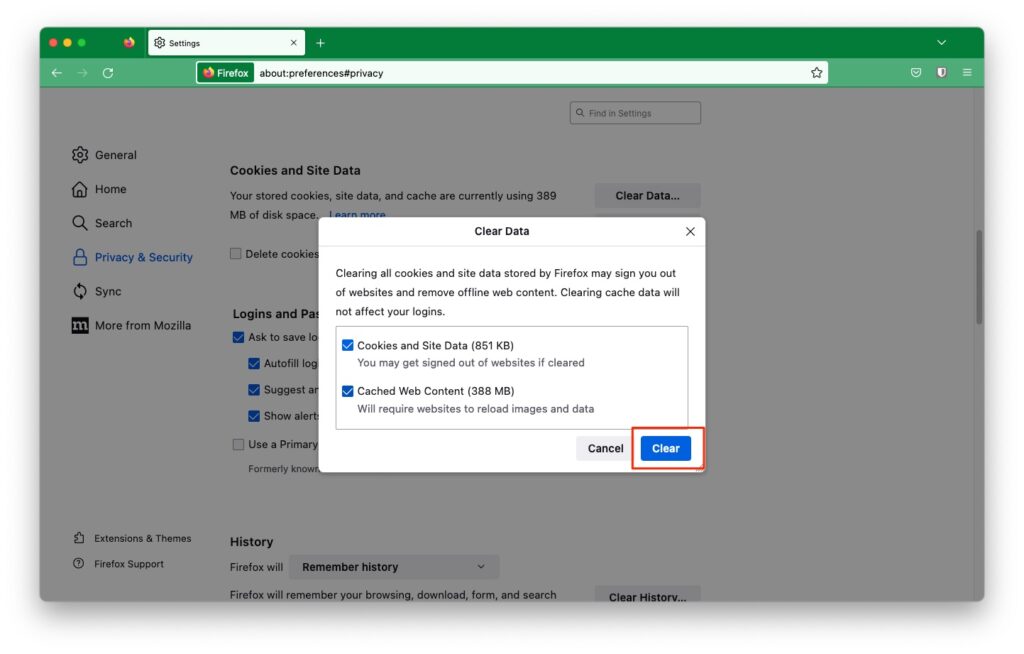
Microsoft Edge
—
Em primeiro lugar, inicie o navegador Edge. Clique nas três linhas horizontais presentes no canto superior direito do navegador. Agora, selecione a opção Configurações. Aqui, navegue até Privacidade, Pesquisa e Serviços. Em Limpar dados de navegação, clique no botão Escolher o que limpar. 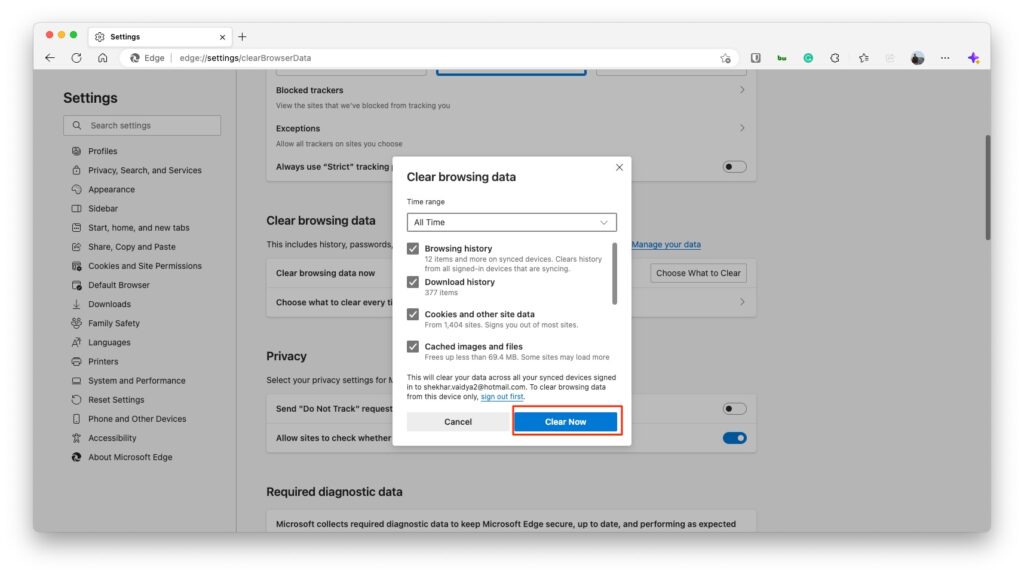 Depois de limpar os dados, veja se o problema foi resolvido ou não.
Depois de limpar os dados, veja se o problema foi resolvido ou não.
Solução 2: desativar as extensões do navegador da Web
Às vezes, as extensões instaladas podem interferir no desempenho dos sites. Portanto, você precisa verificar as extensões instaladas com defeito e tentar desativá-las.
Google Chrome:
Primeiro, clique no canto superior direito do Chrome e navegue para Mais ferramentas, e então > Extensões. Agora, desative a alternância de todas as extensões do Chrome. 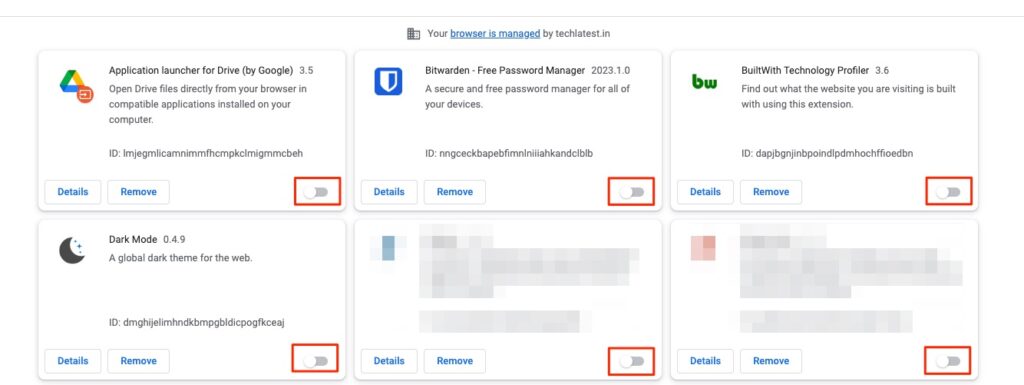
Mozilla Firefox:
Clique nas três linhas horizontais do navegador Firefox (presentes no canto superior direito). Agora, escolha a opção Complementos e temas . 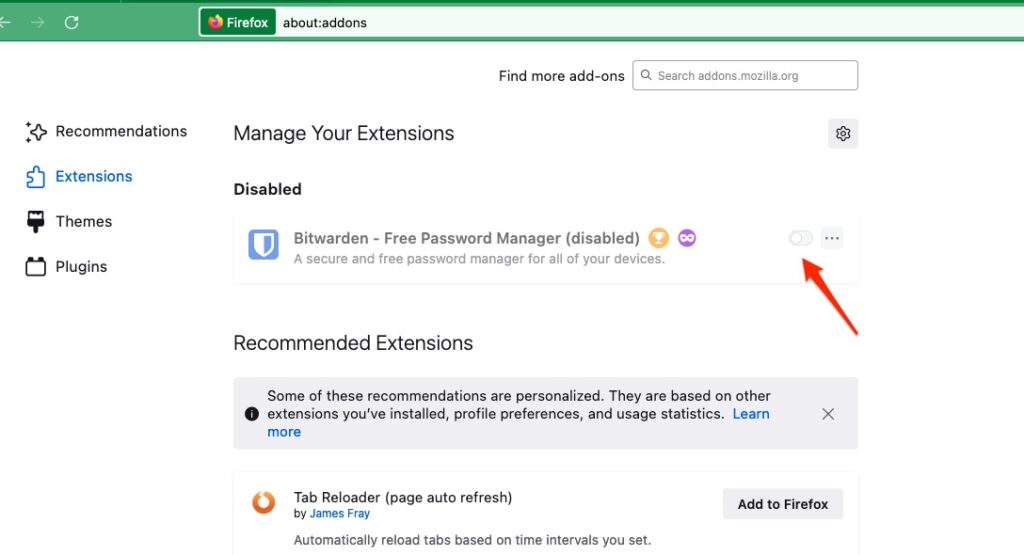 Desative todos os complementos ativos.
Desative todos os complementos ativos.
Microsoft Edge:
—
No canto superior direito, clique em Extensões e selecione Gerenciar Extensões. 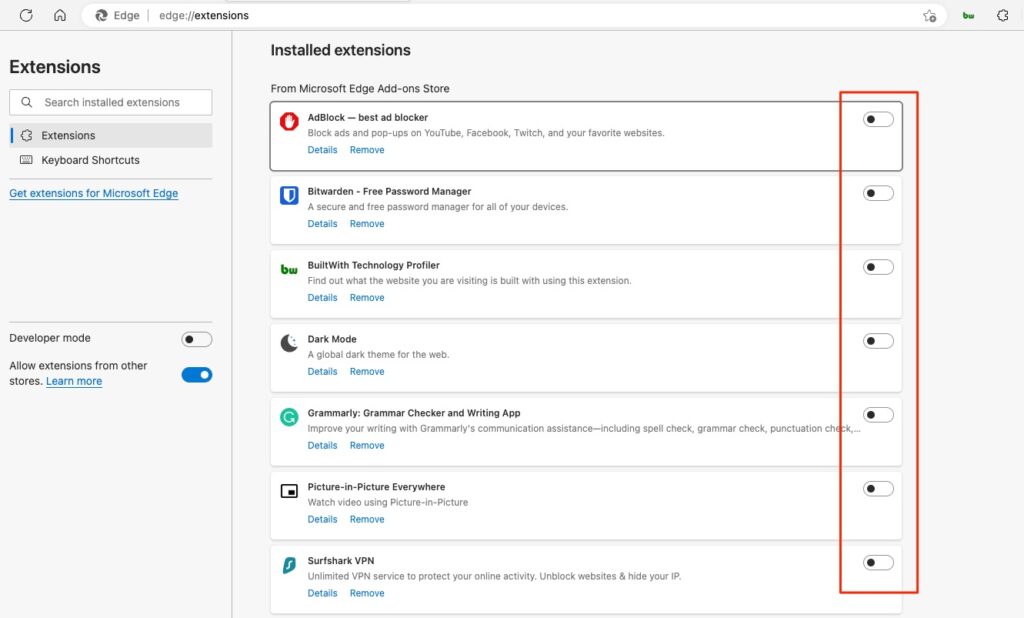 Se você tiver alguma extensão instalada, desative-a.
Se você tiver alguma extensão instalada, desative-a.
Solução 3: reinicie o roteador
Às vezes, quando há um problema de conexão entre seu sistema e o roteador, você pode ver esse erro de”URL solicitado”. Para corrigir esse problema, basta reiniciar o roteador pressionando o botão liga/desliga ou você pode usar a opção de reinicialização nas configurações do roteador. Depois de reiniciar o roteador, verifique se o problema foi corrigido ou não.
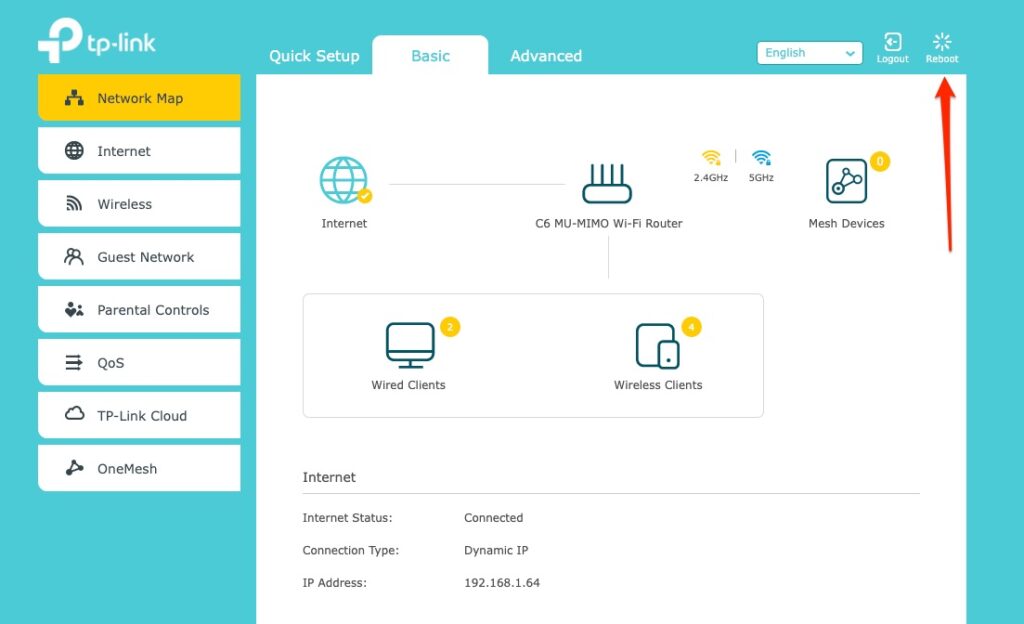
Solução 4: habilitar cookies no navegador da web
Outro motivo possível para você não conseguir acessar um site é que alguém pode ter bloqueado os cookies em seu navegador da Web. Siga as etapas abaixo para ativar os cookies no navegador:
Google Chrome:
Primeiro, abra o Google Chrome e clique nos três pontos verticais no canto superior direito. Agora, selecione Privacidade e Opção de segurança o n à esquerda e Cookies e outros dados do site à direita. Escolha a opção Bloquear cookies de terceiros no modo anônimo ou Permitir todos os cookies. Agora, atualize o site e veja se o problema foi corrigido ou não.
Mozilla Firefox:
—
Inicie o navegador Firefox e clique nas três linhas horizontais presentes no canto superior direito do navegador. Agora, selecione a opção Privacidade e segurança presente no painel esquerdo. Selecione a opção Padrão na seção Proteção aprimorada contra rastreamento. Caso você escolha o método Personalizado, selecione a opção Cookies de rastreamento entre sites no menu suspenso Cookies.
Microsoft Edge:
em primeiro lugar, inicie o navegador Edge. Agora, navegue até Configurações e selecione Cookies e permissões do site no painel esquerdo. Agora, escolha a opção Gerenciar e excluir cookies e dados do site no painel direito. Ative a opção Permitir que sites salvem e leiam dados de cookies (recomendado).
Solução 5: Liberar DNS
O sistema Windows armazena o cache DNS para transformar os nomes de domínio em endereços IP. Sempre que esses dados de cache estiverem corrompidos, os sites podem não ser carregados corretamente. Em seguida, você precisa liberar o DNS do seu sistema para resolver o problema.
Veja como você pode liberar o DNS:
Primeiro, abra o menu Iniciar e encontre o Prompt de comando. Como alternativa, você pode digitar CMD no Windows e pressionar Enter. No prompt de comando, digite o seguinte comando: ipconfig/flushdns Agora, o DNS do sistema está limpo. 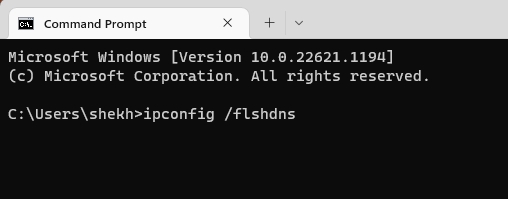
Solução 6: Remova o site da lista de sites gerenciados
Se você adicionou o site à lista de sites gerenciados no passado, você deve removê-lo da lista para resolver o problema. Veja como você pode fazer isso:
—
Em primeiro lugar, abra o Painel de controle e navegue até Rede e Internet. Agora, clique em Opções da Internet. Aqui, acesse a guia Privacidade e clique em Sites. Agora, escolha o site na lista e selecione a opção Remover. 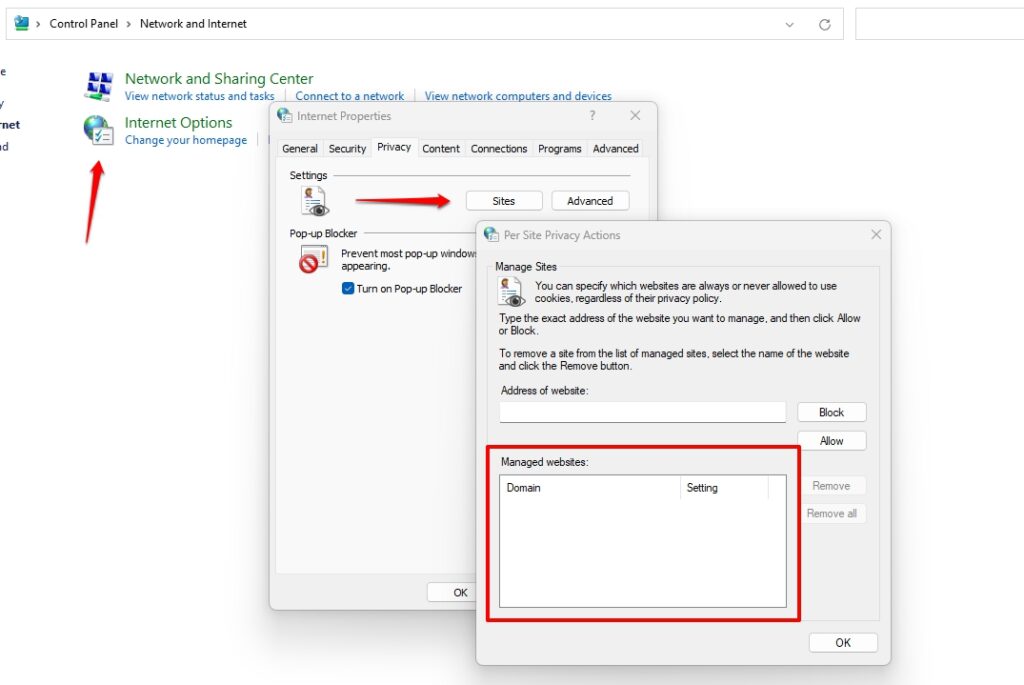 Agora, clique em OK.
Agora, clique em OK.
Solução 7: atualizar o navegador da Web
Apesar de seguir as etapas acima, se você ainda estiver enfrentando o problema em seu sistema, é recomendável atualizar o navegadores e confira. Na maioria das vezes, navegadores desatualizados não são compatíveis com determinados sites.
Portanto, para evitar problemas de solicitação de URL, você precisa atualizar a versão do navegador de tempos em tempos. Assim que a atualização for concluída, reinicie o navegador da web e verifique se o problema foi resolvido.
Conclusão
Esperamos que as soluções acima tenham sido úteis para você corrigir o problema “O solicitado O URL foi rejeitado. Consulte o erro do seu administrador.
Leia: O que é o Wave Browser? É seguro? Como desinstalar?
—


